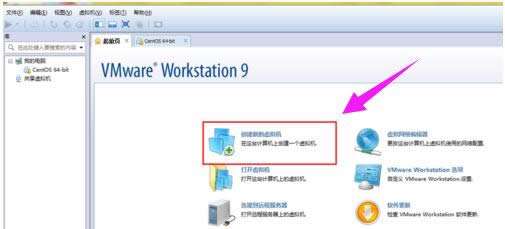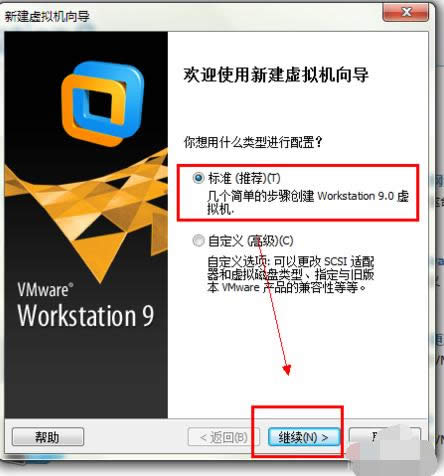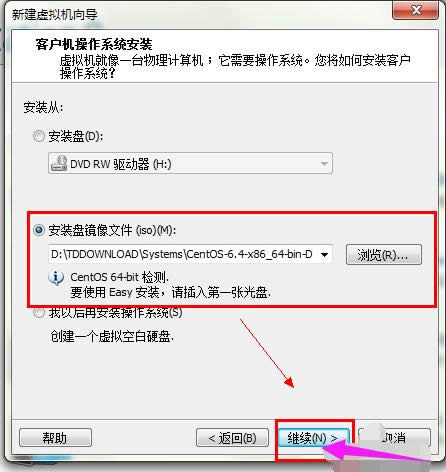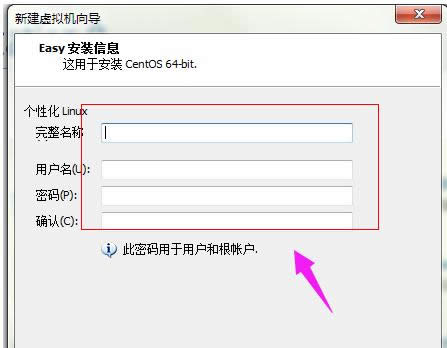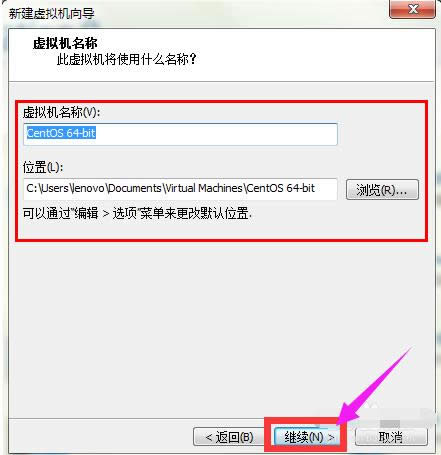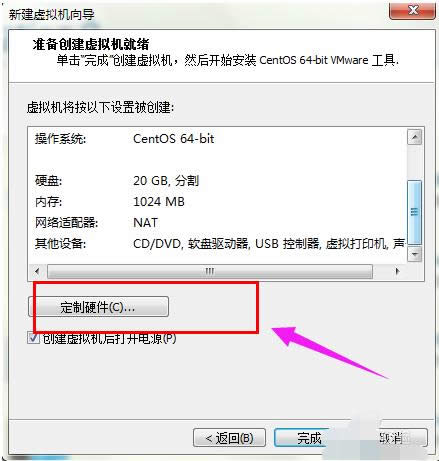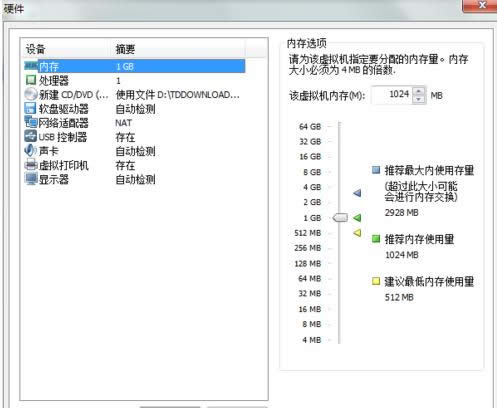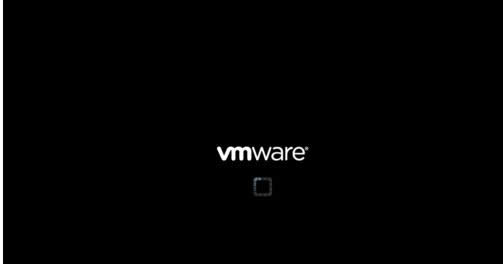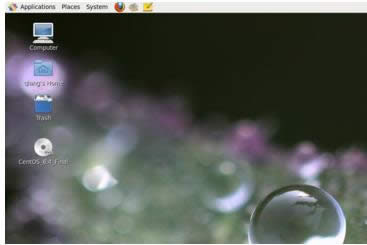linux虛擬機,本文教您如何在虛擬機上安裝Linux設置系統
發布時間:2018-12-01 文章來源:xp下載站 瀏覽:
|
系統軟件是指控制和協調計算機及外部設備,支持應用軟件開發和運行的系統,是無需用戶干預的各種程序的集合,主要功能是調度,監控和維護計算機系統;負責管理計算機系統中各種獨立的硬件,使得它們可以協調工作。系統軟件使得計算機使用者和其他軟件將計算機當作一個整體而不需要顧及到底層每個硬件是如何工作的。 在我們的認知里虛擬機只是一個外殼,那么當把外殼創建好后我們應該如何給它的內在進行完善呢,這里操作系統就是可以充實它內在的東西。Linux是一個領先的操作系統,那,那如何在虛擬機上安裝Linux操作系統?下面,小編給大家演示在虛擬機上安裝Linux操作系統的流程了。 如果您是一直使用Windows,但又想對Linux有一個了解,那么我建議您使用虛擬PC;如果您還沒有做好心理準備全面完整的接受Linux或者您對單獨安裝或者制作雙啟動沒有百分百的把握而又想領略Linux的風資,那如何在虛擬機上安裝Linux操作系統?下面,小編給大家講解在虛擬機上安裝Linux操作系統的操作步驟。 如何在虛擬機上安裝Linux操作系統 打開虛擬機后,在首頁上會顯示各種我們的需求,單擊第一個新建虛擬機。
Linux圖解詳情-1 在彈出的面板中選擇標準——繼續。
Linux圖解詳情-2 選擇第二個選項,因為我們下載的光盤的鏡像,所以直接選擇剛才的dvd1 安裝即可。
虛擬機圖解詳情-3 點擊繼續后,填寫你的系統信息,主要是你的系統的名,密碼等。
操作系統圖解詳情-4 將系統保存的路徑更改為你之前建立的分區或是文件夾中。虛擬機的名字自己喜歡什么就改成什么就OK了。
操作系統圖解詳情-5 指定磁盤的容量是一般在15G左右就行,不用太多,如果你不按什么軟件,只是進去看看那么可以在小一點。
安裝系統圖解詳情-6 點擊下一步后,在窗口中選擇定制硬件,然后根據需要進行相應的選擇,如果沒有特殊的要求,默認即可。
操作系統圖解詳情-7
操作系統圖解詳情-8 然后點擊確定系統就會自動安裝了,因為這里已經安裝過了,所以截圖就無法提供了。
操作系統圖解詳情-9 安裝完成的截圖
Linux圖解詳情-10 以上就是虛擬機上安裝Linux操作系統的流程了。 系統軟件一般是在計算機系統購買時隨機攜帶的,也可以根據需要另行安裝。 |